Search.prosearchtip.com Weiterleitung (Mac)
Mac VirusAuch bekannt als: ProSearchTip Browserentführer
Der kostenlose Scanner prüft, ob Ihr Computer infiziert ist.
JETZT ENTFERNENUm das Produkt mit vollem Funktionsumfang nutzen zu können, müssen Sie eine Lizenz für Combo Cleaner erwerben. Auf 7 Tage beschränkte kostenlose Testversion verfügbar. Eigentümer und Betreiber von Combo Cleaner ist RCS LT, die Muttergesellschaft von PCRisk.
Was ist search.prosearchtip.com?
ProSearchTip ist eine betrügerische Anwendung, die die Internetsurferfahrung angeblich verbessert, indem die Internet Suchergebnisse verbessert werden. Eine solche Funktion erscheint eigentlich angemessenen und praktisch. Es sollte jedoch erwähnt werden, dass diese App oft Computer infiltriert ohne vorher um Erlaubnis zu bitten.
Nach erfolgreicher Infiltration, modifiziert ProSearchTip heimlich die Internetbrowser Einstellungen und überwacht kontinuierlich die Internet Surfaktivität des Benutzers, indem verschiedene Daten gesammelt werden. Aus diesem Grund wird ProSearchTip als Browserentführer und als potenziell unerwünschte Anwendung (PUA) kategorisiert.
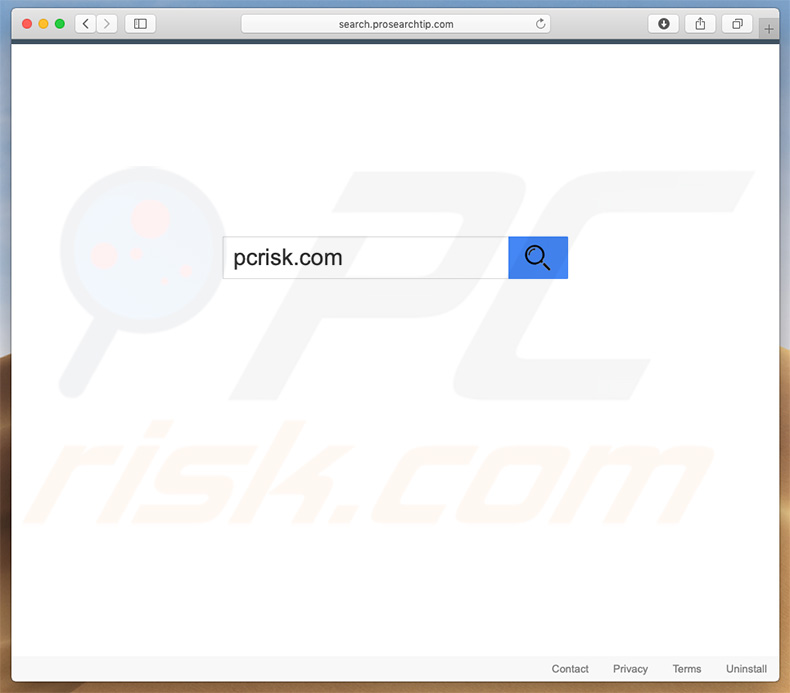
ProSearchTip zielt hauptsächlich auf die beliebtesten Internetbrowser ab (wie Safari und Google Chrome). Nach erfolgreicher Infiltration ordnet ProSearchTip die neue Registerkarten-URL des Browsers, die Standardsuchmaschine und Homepage-Optionen für seine falsche Internetsuchmaschine, search.prosearchtip.com zu.
Noch wichtiger ist, dass obwohl diese Änderungen unbedeutend scheinen mögen, sie Benutzer sie nicht rückgängig machen können. Forschungsergebnisse zeigen, dass search.prosearchtip.com weiterhin Internetbrowser-Optionen wieder zuordnet, wenn jemand versucht, sie zu ändern.
Aus diesem Grund wird es unmöglich Browser wieder auf ihren früheren Zustand zurückzusetzen. Benutzer haben keine andere Wahl, als search.prosearchtip.com jedes Mal zu besuchen, wenn sie eine Browser-Registerkarte öffnen oder über die URL-Leiste im Internet suchen.
Aus diesem Grund verringert sich die Surfqualität deutlich. Es sollte auch erwähnt werden, dass sobald die Suchanfrage eingegeben wurde, search.prosearchtip.com Benutzer auf google.com weiterleitet. Anders gesagt, suchen Benutzer über die Google Suchmaschine im Internet, weshalb search.prosearchtip.com überhaupt keine Wert bringt.
Wie zuvor erwähnt, werden ProSearchTip (und search.prosearchtip.com) entwickelt, um Informationen über die Internetsurfaktivität des Benutzers aufzuzeichnen. Die gesammelten Daten enthalten wahrscheinlich persönliche Details.
Es ist jedoch noch wichtiger, dass Entwickler gesammelte Daten mit Dritten teilen (potenziell Cyberkriminelle). Diese Personen wollen Gewinne machen. Aus diesem Grund missbrauchen sie erhaltene Informationen oft mit Drittparteien (potenziell Cyberkriminellen).
Diese Personen erzeugen Gewinne, indem sie erhaltene Daten missbrauchen. Dies bedeutet, dass die Gegenwart einer Daten-verfolgenden App, wie ProSearchTip irgendwann zu ernsthalften Datenschutzproblemen oder sogar Identitätsdiebstahl führen kann.
Wir empfehlen dringend, den Browserentführer ProSearchTip zu deinstallieren und niemals auf die Seite „search.prosearchtip.com“ zurückzukehren.
| Name | ProSearchTip Browserentführer |
| Art der Bedrohung | Mac Malware, Mac Virus |
| Symptome | Ihr Mac wurde langsamer als normal, Sie sehen unerwünschte Pop-up-Werbung, Sie werden auf zwielichtige Websites weitergeleitet. |
| Verbreitungsmethoden | Betrügerische Pop-up-Werbung, kostenlose Software Installationsprogramme (Bündelung), falsche Flash-Player Installationsprogramme, Downloads von Torrent Dateien. |
| Schaden | Verfolgung des Surfens im Internet (potenzielle Datenschutzprobleme), Anzeige unerwünschter Werbung, Weiterleitungen auf zwielichtige Websites, Verlust privater Informationen. |
| Entfernung |
Um mögliche Malware-Infektionen zu entfernen, scannen Sie Ihren Computer mit einer legitimen Antivirus-Software. Unsere Sicherheitsforscher empfehlen die Verwendung von Combo Cleaner. Combo Cleaner herunterladenDer kostenlose Scanner überprüft, ob Ihr Computer infiziert ist. Um das Produkt mit vollem Funktionsumfang nutzen zu können, müssen Sie eine Lizenz für Combo Cleaner erwerben. Auf 7 Tage beschränkte kostenlose Testversion verfügbar. Eigentümer und Betreiber von Combo Cleaner ist RCS LT, die Muttergesellschaft von PCRisk. |
Das Internet ist voll mit browserentführenden Anwendungen, die Ähnlichkeit mit search.prosearchtip.com haben. Die Liste der Beispiele beinhaltet Anilopo, PDF Tycoon und viele andere.
Indem Sie eine Vielzahl „nützlicher Funktionen“ bieten, versuchen Entwickler (und sind oft erfolgreich) den Eindruck von Legitimität/Nützlichkeit zu erwecken und Benutzer zur Installation zu verleiten. Trotzdem bietet nur eine kleine Prozentzahl unerwünschter Anwendungen die versprochenen Funktionalitäten.
Diese Anwendungen sollen jedoch nur Gewinne für die Entwickler erzeugen. Anstatt irgendeinen echten Mehrwert zu bieten, sammeln unerwünschte Anwendungen Informationen und verursachen unerwünschte Weiterleitungen. Falsche Internetsuchmaschinen haben auch genau den gleichen Zweck, weshalb sie völlig nutzlos sind.
Wie hat sich ProSearchTip auf meinem Computer installiert?
ProSearchTip kann von jedermann von ihrer offiziellen Internetseite heruntergeladen werden. Wie jedoch oben erwähnt, infiltriert diese Anwendung wahrscheinlich Computer ohne Erlaubnis.
Solche browserentführenden Anwendungen werden oft durch störende Werbung und „Bündelungsmethoden“ benutzt. Störende Werbung leitet normalerweise auf unzuverlässige Webseiten weiter und führen Skripts aus, die heimlich unerwünschte Anwendungen herunterladen und installieren.
„Bündelung“ ist eigentlich die heimliche Installation von Drittanwendungen gemeinsam mit regulärer Software. Das Problem ist, dass Entwickler nicht ehrlich genug sind, um die Installation unerwünschter Anwendungen ordnungsgemäß anzugeben. Aus diesem Grund werden alle hinter den „Benutzerdefiniert/Erweitert“ Einstellungen oder anderen Abschnitten der Download-/Installationsprozesse versteckt.
Forschungsergebnisse zeigen, dass Benutzer wahrscheinlich verschiedene Werbung anklicken und die meisten Download-/Installationsschritte überspringen. So setzen Benutzer das System einfach dem Risiko verschiedener Infektionen aus und bedrohen ihre eigene Privatsphäre.
Wie vermeidet man die Installation potenziell unerwünschter Anwendungen?
Zunächst müssen Benutzer merken, dass die Hauptgründe für Computerinfektionen mangelndes Wissen und fahrlässiges Verhalten sind. Der Schlüssel zur Sicherheit ist Vorsicht. Passen Sie daher beim Surfen im Internet und beim Herunterladen/Installieren von Software genau auf.
Sie sollten sich merken, dass störende Werbung normalerweise völlig o.k. aussieht, weil Entwickler viel Zeit und Ressourcen in ihre Entwicklung stecken. Solche Werbung könnte jedoch auf verschiedene, nicht vertrauenswürdige Webseiten (wie Glücksspiele, Pornografie, Erwachsenen-Dating, etc.) weiterleiten.
Störende Werbung wird normalerweise durch Adware-artige Anwendungen geliefert. Im Falle verdächtiger Werbung/Weiterleitungen sollten Sie daher alle fragwürdigen Anwendungen und Browser Programmerweiterungen entfernen.
Außerdem sollten Sie immer jedes Fenster der Download-/Installationsprozesse genau analysieren und alle zusätzlich eingeschlossenen Programme ablehnen. Es ist auch sehr empfehlenswert, die Nutzung von Download-/Installationstools Dritter zu vermeiden, weil die Entwickler sie durch die „Bündelungsmethode“ zu Geld machen.
Software sollte stattdessen nur von offiziellen Quellen heruntergeladen werden und unter Nutzung eines direkten Download-Links. Wenn Ihr Computer bereits mit Browserentführern infiziert ist, empfehlen wird, dass Sie einen Scan mit Combo Cleaner Antivirus für Windows durchführen, um sie automatisch zu entfernen.
Webseite, die den Browserentführer ProSearchTip fördert:
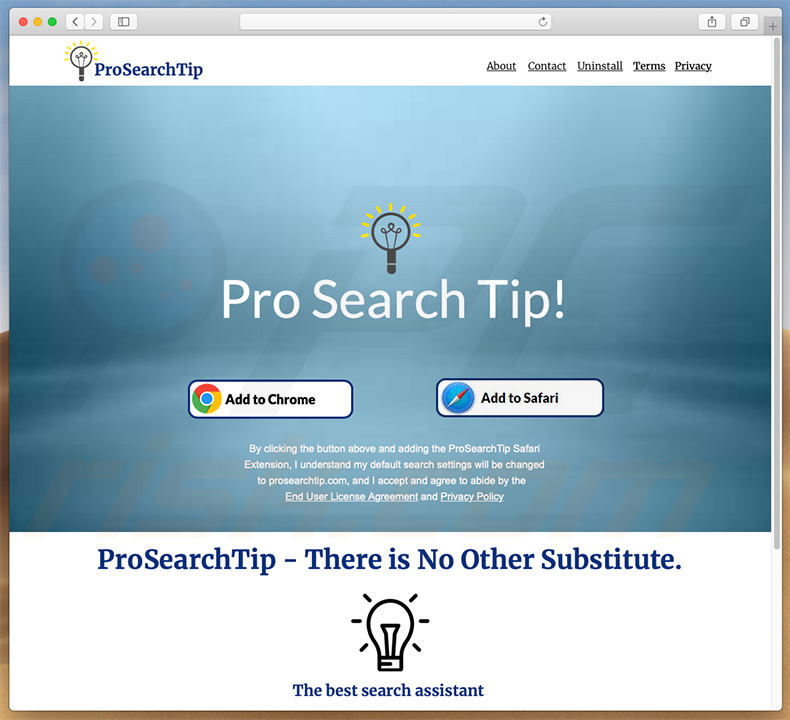
ProSearchTip Erweiterung im Safari Internetbrowser:
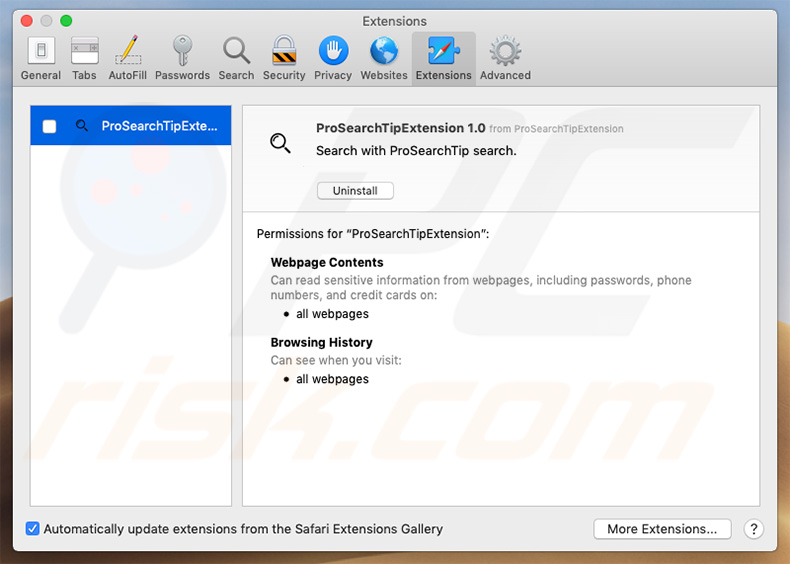
ProSearchTip Erweiterung im Google Chrome Internetbrowser:
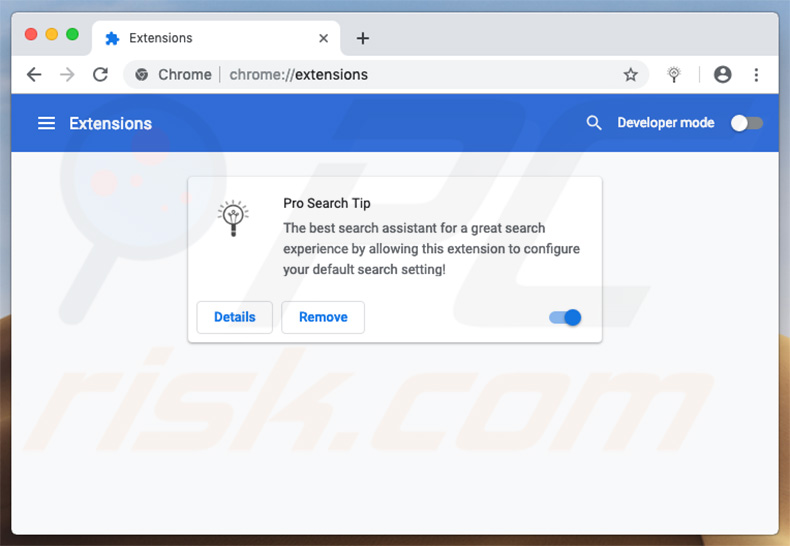
Umgehende automatische Entfernung von Malware:
Die manuelle Entfernung einer Bedrohung kann ein langer und komplizierter Prozess sein, der fortgeschrittene Computerkenntnisse voraussetzt. Combo Cleaner ist ein professionelles, automatisches Malware-Entfernungstool, das zur Entfernung von Malware empfohlen wird. Laden Sie es durch Anklicken der untenstehenden Schaltfläche herunter:
LADEN Sie Combo Cleaner herunterIndem Sie Software, die auf dieser Internetseite aufgeführt ist, herunterladen, stimmen Sie unseren Datenschutzbestimmungen und Nutzungsbedingungen zu. Der kostenlose Scanner überprüft, ob Ihr Computer infiziert ist. Um das Produkt mit vollem Funktionsumfang nutzen zu können, müssen Sie eine Lizenz für Combo Cleaner erwerben. Auf 7 Tage beschränkte kostenlose Testversion verfügbar. Eigentümer und Betreiber von Combo Cleaner ist RCS LT, die Muttergesellschaft von PCRisk.
Schnellmenü:
- Was ist search.prosearchtip.com?
- SCHRITT 1. Mit search.prosearchtip.com verwandte Dateien und Ordner von OSX entfernen.
- SCHRITT 2. Die search.prosearchtip.com Weiterleitung von Safari entfernen.
- SCHRITT 3. Den search.prosearchtip.com Browserentführer von Google Chrome entfernen.
- SCHRITT 4. Die search.prosearchtip.com Startseite und Standardsuchmaschine von Mozilla Firefox entfernen.
Das Video zeigt, wie man Browserweiterleitungen auf search.prosearchtip.com mit Combo Cleaner entfernt:
Entfernen der search.prosearchtip.com Weiterleitung:
Entfernen Sie mit search.prosearchtip.com verwandte, potenziell unerwünschte Anwendungen von Ihrem "Programme" Ordner:

Klicken Sie auf das Finder Symbol. Im Finder Fenster, wählen Sie "Programme". Im Anwendungen Ordner, suchen Sie nach “MPlayerX”,“NicePlayer”, oder anderen verdächtigen Anwendungen und ziehen sie diese in den Papierkorb. Nachdem Sie die potenziell unerwünschte(n) Anwendung(en) entfernt haben, die online Werbung verursachen, scannen Sie Ihren Mac auf verbleibende, unerwünschte Komponenten.
LADEN Sie die Entfernungssoftware herunter
Combo Cleaner überprüft, ob Ihr Computer infiziert ist. Um das Produkt mit vollem Funktionsumfang nutzen zu können, müssen Sie eine Lizenz für Combo Cleaner erwerben. Auf 7 Tage beschränkte kostenlose Testversion verfügbar. Eigentümer und Betreiber von Combo Cleaner ist RCS LT, die Muttergesellschaft von PCRisk.
ProSearchTip Browserentführer bezogene Dateien und Ordner entfernen:

Klicken Sie auf das Finder Symbol aus der Menüleiste, wählen Sie Gehen und klicken Sie auf Zum Ordner gehen...
 Suchen Sie nach Dateien, die von werbefinanzierter Software erzeugt wurden im /Library/LaunchAgents Ordner:
Suchen Sie nach Dateien, die von werbefinanzierter Software erzeugt wurden im /Library/LaunchAgents Ordner:

Im Gehen zu Ordner...Leiste, geben Sie ein: /Library/LaunchAgents
 Im "LaunchAgents" Ordner, suchen Sie nach allen kürzlich hinzugefügten, verdächtigen Dateien und legen Sie diese in den Papierkorb. Beispiele für Dateien, die von werbefinanzierter Software erzeugt wurden - "installmac.AppRemoval.plist", "myppes.download.plist", "mykotlerino.ltvbit.plist", "kuklorest.update.plist", etc. Werbefinanzierte Software installiert häufig mehrere Dateien mit dem gleichen String.
Im "LaunchAgents" Ordner, suchen Sie nach allen kürzlich hinzugefügten, verdächtigen Dateien und legen Sie diese in den Papierkorb. Beispiele für Dateien, die von werbefinanzierter Software erzeugt wurden - "installmac.AppRemoval.plist", "myppes.download.plist", "mykotlerino.ltvbit.plist", "kuklorest.update.plist", etc. Werbefinanzierte Software installiert häufig mehrere Dateien mit dem gleichen String.
 Suchen Sie nach Dateien, die von werbefinanzierter Software erzeugt wurden im /Library/Application Support Ordner:
Suchen Sie nach Dateien, die von werbefinanzierter Software erzeugt wurden im /Library/Application Support Ordner:

In der Gehen zu Ordner...Leiste, geben Sie ein: /Library/Application Support
 Im "Application Support" Ordner, suchen Sie nach allen kürzlich hinzugefügten, verdächtigen Ordnern. Zum Beispiel "MplayerX" oder "NicePlayer" und legen Sie diese Ordner in den Papierkorb.
Im "Application Support" Ordner, suchen Sie nach allen kürzlich hinzugefügten, verdächtigen Ordnern. Zum Beispiel "MplayerX" oder "NicePlayer" und legen Sie diese Ordner in den Papierkorb.
 Suchen Sie nach Dateien, die von werbefinanzierter Software erzeugt wurden im ~/Library/LaunchAgents Ordner:
Suchen Sie nach Dateien, die von werbefinanzierter Software erzeugt wurden im ~/Library/LaunchAgents Ordner:

In der Gehen zu Ordner Leiste, geben Sie ein: ~/Library/LaunchAgents

Im "LaunchAgents" Ordner, suchen Sie nach allen kürzlich hinzugefügten, verdächtigen Dateien und bewegen Sie diese Ordner in den Papierkorb. Beispiele für Dateien, die von werbefinanzierter Software erzeugt wurden - "installmac.AppRemoval.plist", "myppes.download.plist", "mykotlerino.ltvbit.plist", "kuklorest.update.plist", etc. Werbefinanzierte Software installiert häufig mehrere Dateien mit dem gleichen String.
 Suchen Sie nach Dateien, die von werbefinanzierter Software erzeugt wurden im /Library/LaunchDaemons Ordner:
Suchen Sie nach Dateien, die von werbefinanzierter Software erzeugt wurden im /Library/LaunchDaemons Ordner:
 In der Gehen zu Ordner Leiste, geben Sie ein: ~/Library/LaunchDaemons
In der Gehen zu Ordner Leiste, geben Sie ein: ~/Library/LaunchDaemons

Im "LaunchDaemons" Ordner, suchen Sie nach allen kürzlich hinzugefügten, verdächtigen Dateien. Zum Beispiel "com.aoudad.net-preferences.plist", "com.myppes.net-preferences.plist", "com.kuklorest.net-preferences.plist", "com.avickUpd.plist", etc., und legen Sie diese in den Papierkorb.
 Scannen Sie Ihren Computer mit Combo Cleaner:
Scannen Sie Ihren Computer mit Combo Cleaner:
Wenn Sie alle Schritte in der richtigen Reihenfolge befolgt haben, sollte Ihr Mac frei von Infektionen sein. Um sicherzustellen, dass Ihr System nicht infiziert ist, scannen Sie es mit Combo Cleaner Antivirus. HIER herunterladen. Nach dem Herunterladen der Datei, klicken Sie auf das Installationsprogramm combocleaner.dmg. Ziehen Sie im geöffneten Fenster das Symbol Combo Cleaner auf das Symbol Anwendungen und legen Sie es dort ab. Öffnen Sie jetzt Ihr Launchpad und klicken Sie auf das Symbol Combo Cleaner. Warten Sie, bis Combo Cleaner seine Virendatenbank aktualisiert hat und klicken Sie auf die Schaltfläche „Combo Scan starten“.

Combo Cleaner scannt Ihren Mac jetzt auf Infektionen mit Malware. Wenn der Antivirus-Scan „Keine Bedrohungen gefunden“ anzeigt, heißt das, dass Sie mit dem Entfernungsleitfaden fortfahren können. Andernfalls wird empfohlen, alle gefundenen Infektionen vorher zu entfernen.

Nachdem Dateien und Ordner entfernt wurden, die von dieser werbefinanzierten Software erzeugt wurden, entfernen Sie weiter falsche Erweiterungen von Ihren Internetbrowsern.
ProSearchTip Browserentführer Startseiten und Standard Internetsuchmaschinen von Internetbrowsern:
ProSearchTip Browserentführer bezogene Safari Erweiterungen entfernen:

Öffnen Sie den Safari Browser. Aus der Menüleiste wählen Sie "Safari" und klicken Sie auf "Benutzereinstellungen...".

Im Benutzereinstellungen Fenster wählen Sie "Erweiterungen" und suchen Sie nach kürzlich installierten, verdächtigen Erweiterungen. Wenn Sie sie gefunden haben, klicken Sie auf "Deinstallieren" Symbol daneben. Beachten Sie, dass Sie alle Erweiterungen sicher von ihrem Safari Browser deinstallieren können. Keine davon sind unabdingbar für die normale Funktion des Browsers.
Startseite ändern:

Im „Benutzereinstellungen„ Fenster, wählen Sie den „Allgemein„ Reiter. Um Ihre Startseite festzulegen, geben Sie die URL der bevorzugten Internetseite (zum Beispiel: www.google.com) im Startseitenfeld ein. Sie können auch auf das „Aktuelle Seite festlegen„ Symbol klicken, falls Sie Ihre Startseite auf die Internetseite festlegen wollen, die Sie aktuell besuchen.
Standardsuchmaschine ändern:

Im „Benutzereinstellungen" Fenster, wählen Sie den „Suchen" Reiter. Hier finden Sie ein Klappmenü namens „Suchmaschine": Wählen Sie einfach Ihre bevorzugte Suchmaschine aus dem Klappmenü aus.
- Falls Sie weiterhin Probleme mit Browserweiterleitungen und unerwünschter Werbung haben - Safari zurücksetzen.
 Bösartige Programmerweiterungen von Mozilla Firefox entfernen:
Bösartige Programmerweiterungen von Mozilla Firefox entfernen:
ProSearchTip Browserentführer bezogene Mozilla Firefox Zusätze entfernen:

Öffen Sie Ihren Mozilla Firefox Browser. In der oberen rechten Ecke des Bildschirms, klicken Sie auf das "Menü öffnen" (drei horizontale Linien) Symbol. Aus dem geöffneten Menü wählen Sie "Zusätze".

Wählen Sie den "Erweiterungen" Reiter und suchen Sie nach allen kürzlich installierten, verdächtigen Zusätzen. Wenn Sie sie gefunden haben, klicken Sie auf das "Entfernen" Symbol daneben. Beachten Sie, dass Sie alle Erweiterungen deinstallieren von Ihrem Mozilla Firefox Browser entfernen können - keine davon sind unabdingbar für die normale Funktion des Browsers.
Startseite ändern:

Um Ihre Startseite zu ändern, klicken Sie auf das „Menü Öffnen„ (drei horizontale Linien) Symbol und wählen Sie „Benutzereinstellungen„ aus dem Klappmenü. Um Ihre Startseite festzulegen, geben Sie die URL der bevorzugten Internetseite (zum Beispiel: www.google.com) im Startseitenfeld ein.
Standardsuchmaschine ändern:

In der URL Adressleisten, geben Sie "about:config" ein und klicken Sie auf das "I'll be careful, I promise!" Symbol.

Im „Suchen:" Feld, geben Sie den Namen des Browserentführers ein. Machen Sie einen Rechtsklick auf die gefundenen Präferenzen und klicken Sie auf „Zurücksetzen" im Klappmenü.
- Falls Sie weiterhin Probleme mit Browserweiterleitungen und unerwünschter Werbung haben - Mozilla Firefox zurücksetzen.
 Bösartige Erweiterungen von Google Chrome entfernen:
Bösartige Erweiterungen von Google Chrome entfernen:
ProSearchTip Browserentführer bezogene Google Chrome Zusätze entfernen:

Öffnen Sie Google Chrome und klicken Sie auf das "Chrome Menü" (drei horizontale Linien) Symbol, das sich in der rechten oberen Ecke des Browserfensters befindet. Vom Klappmenü wählen Sie "Mehr Hilfsmittel" und wählen Sie "Erweiterungen".

Im "Erweiterungen" Fenster, suchen Sie nach allen kürzlich installierten, versächtigen Zusätzen. Wenn Sie sie gefunden haben, klicken Sie auf das "Papierkorb" Symbol daneben. Beachten Sie, dass Sie alle Erweiterungen sicher von Ihrem Google Chrome Browser entfernen können - keine davon sind unabdingbar für die normale Funktion des Browsers.
Startseite ändern:

Klicken Sie auf das „Chrome Menü„ (drei horizontale Linien) Symbol und wählen Sie „Einstellungen„. Im „Beim Start„ Abschnitt, klicken Sie auf die „Seiten einstellen„ Verknüpfung nahe der „Eine bestimmte Seite, oder eine Reihe von Seiten öffnen“ Option. Entfernen Sie die URL des Browserentführers (zum Beispiel trovi.com) und geben Sie Ihre bevorzugte URL ein (zum Beispiel google.com).
Standardsuchmaschine ändern:

Klicken Sie auf das "Chrome Menü" (drei horizontale Linien) Symbol und wählen Sie "Einstellungen". Im "Suchen" Abschnitt, klicken Sie auf "Suchmaschinen veralten..." Symbol. Im geöffneten Fenster, entfernen Sie unerwünschte Internetsuchmaschinen, indem Sie auf das "X" Symbol daneben klicken. Wählen Sie Ihre bevorzugte Internetsuchmaschine aus der Liste und klicken Sie auf das "Als Standard verwenden" Symbol daneben.
- Falls Sie weiterhin Probleme mit Browserweiterleitungen und unerwünschter Werbung haben - Google Chrome zurücksetzen.
Teilen:

Tomas Meskauskas
Erfahrener Sicherheitsforscher, professioneller Malware-Analyst
Meine Leidenschaft gilt der Computersicherheit und -technologie. Ich habe mehr als 10 Jahre Erfahrung in verschiedenen Unternehmen im Zusammenhang mit der Lösung computertechnischer Probleme und der Internetsicherheit. Seit 2010 arbeite ich als Autor und Redakteur für PCrisk. Folgen Sie mir auf Twitter und LinkedIn, um über die neuesten Bedrohungen der Online-Sicherheit informiert zu bleiben.
Das Sicherheitsportal PCrisk wird von der Firma RCS LT bereitgestellt.
Gemeinsam klären Sicherheitsforscher Computerbenutzer über die neuesten Online-Sicherheitsbedrohungen auf. Weitere Informationen über das Unternehmen RCS LT.
Unsere Anleitungen zur Entfernung von Malware sind kostenlos. Wenn Sie uns jedoch unterstützen möchten, können Sie uns eine Spende schicken.
SpendenDas Sicherheitsportal PCrisk wird von der Firma RCS LT bereitgestellt.
Gemeinsam klären Sicherheitsforscher Computerbenutzer über die neuesten Online-Sicherheitsbedrohungen auf. Weitere Informationen über das Unternehmen RCS LT.
Unsere Anleitungen zur Entfernung von Malware sind kostenlos. Wenn Sie uns jedoch unterstützen möchten, können Sie uns eine Spende schicken.
Spenden
▼ Diskussion einblenden